在 Android Studio 中运行测试
在本章中,让我们看看如何使用 Android Studio 运行测试。
每个 Android 应用程序都有两种类型的测试 −
功能/单元测试
仪器测试
功能测试不需要在设备或模拟器中安装和启动实际的 Android 应用程序并测试功能。它可以在控制台本身中启动,而无需调用实际应用程序。但是,仪器测试需要启动实际应用程序来测试用户界面和用户交互等功能。默认情况下,单元测试编写在 src/test/java/ 文件夹中,仪器测试编写在 src/androidTest/java/ 文件夹中。 Android Studio 为测试类提供了 运行 上下文菜单,用于运行所选测试类中编写的测试。默认情况下,Android 应用程序有两个类 − src/test 文件夹中的 ExampleUnitTest 和 src/androidTest 文件夹中的 ExampleInstrumentedTest。
要运行默认单元测试,请在 Android Studio 中选择 ExampleUnitTest,右键单击它,然后单击 运行"ExampleUnitTest",如下所示,
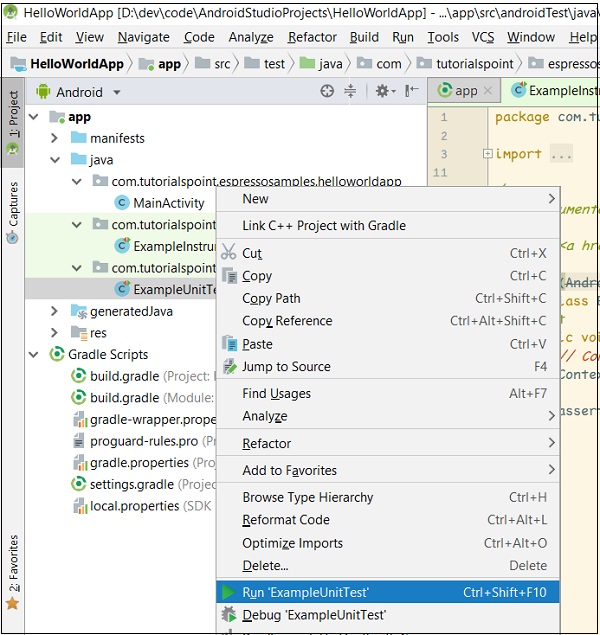
运行单元测试
这将运行单元测试并在控制台中显示结果,如以下屏幕截图所示 −

单元测试成功
要运行默认的仪器测试,请在 android studio 中选择 ExampleInstrumentationTest,右键单击它,然后单击运行"ExampleInstrumentationTest",如下所示,
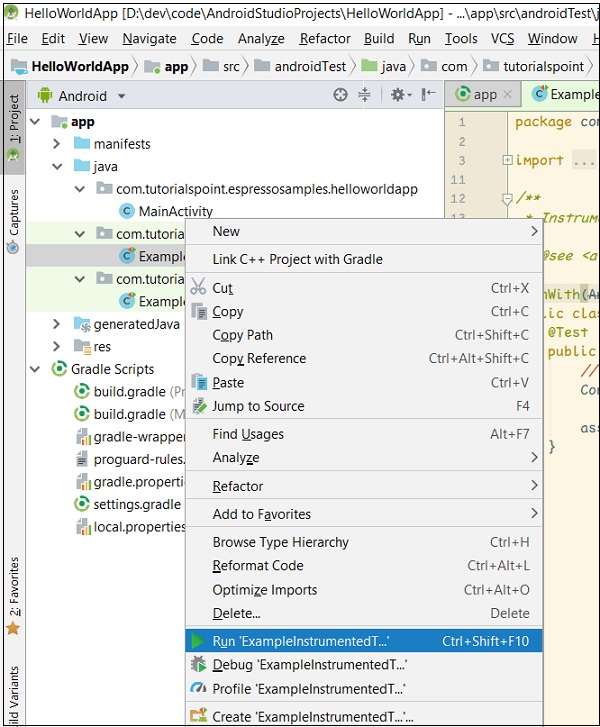
运行仪器测试
这将通过在设备或模拟器中启动应用程序来运行单元测试,并在控制台中显示结果,如以下屏幕截图所示 −

仪器测试运行成功。


